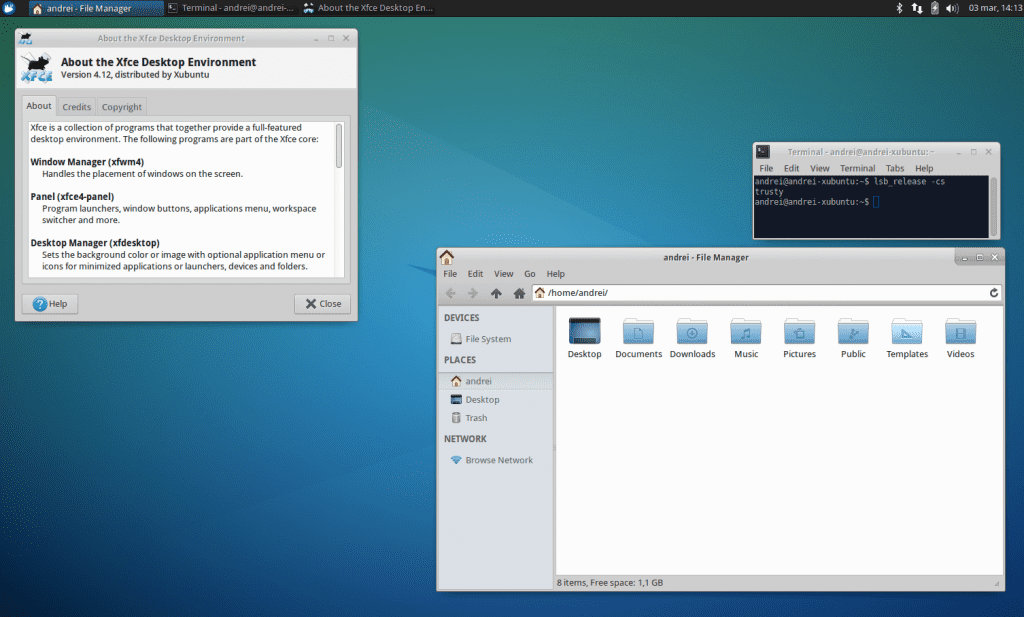
XFCE е един от по-леки бюра тези, които имаме в Linux, може би най-леката от пълната графична среда заедно с LXDE и LXQT. Използването му се разширява с различни дистрибуции на Linux сцената, но може би това, което е помогнало най-много за оповестяването и популяризирането на използването му е Xubuntu.
Съвсем наскоро беше нова версия на средата, XFCE 4.12, беше пуснат и днес и докато актуализацията пристигне официално в хранилищата на Xubuntu, ще ви научим как да я инсталирате в Xubuntu по възможно най-бързия и лесен начин.
Може да намерите някои проблеми при използването на този PPA, така че имайте това предвид. В момента в WebUpd8 са намерили две буболечки: Неуспехи при интеграцията с GTK на приложенията, които използват Qt4, и неуспехи при използването на правилната икона в стартера на този тип приложения.
Първата грешка е отстранена инсталиране на qt4-config:
sudo apt-get инсталирате qt4-qtconfig
След това стартираме настройките на Qt4 от менюто или от терминала, като напишем qtconfigи в външен вид ще трябва да изберем GTK + в стила на интерфейса и да запазим промените.
Що се отнася до втория проблем, очевидно предишният начин да го заобиколите вече не работи и засега няма начин да се коригира.
Инсталиране на XFCE 4.12 на Xubuntu
за актуализация до XFCE 4.12 В Xubuntu 14.04 или 14.10 ще трябва да използваме XFCE PPA за Xubuntu. За да го добавим, ще трябва да използваме следните команди:
sudo add-apt-repository ppa:xubuntu-dev/xfce-4.12 sudo apt-get update sudo apt-get dist-upgrade
След това, затваряме сесията и я започваме отновои вече трябва да работим с XFCE 4.12. За да инсталирате други допълнителни пакети като XfDashboard, xfce4-pulseaudio-plugin или thunar-dropbox-plugin е необходимо да отидете на PPA Xubuntu Екстри.
Как да обърнем промените
Ако по някаква причина искате върнете се към предишната версия на XFCE вече включени в хранилищата на Xubuntu, можете да използвате PPA, който ви дадохме по-рано, за да премахнете XFCE 4.12. За това използваме следните команди:
sudo apt-get install ppa-purge sudo ppa-purge ppa:xubuntu-dev/xfce-4.12
И следвайки тези стъпки, вече бихме инсталирали XFCE 4.12 и начин да се върнем назад, в случай че не ни убеди. Надяваме се да ви е полезен и полезен.
здравей
актуализирайте моя xubuntu до xfce 12.4 без проблем или неуспех,
но единственото нещо е, че в контрола на мощността не ми позволява да регулирам контрола на яркостта на лаптопа си.
И точно това беше характеристиката, от която се нуждаех от новия Xfce.
някаква помощ за активиране на контрола на яркостта?